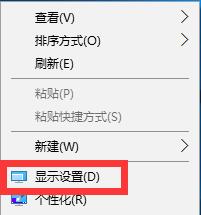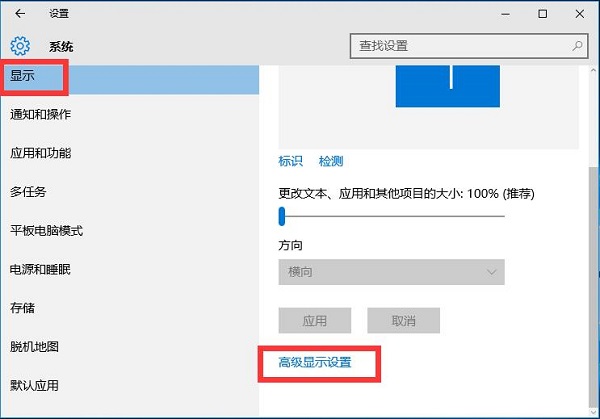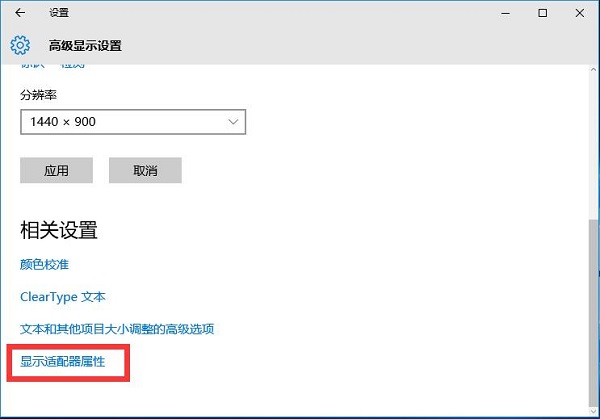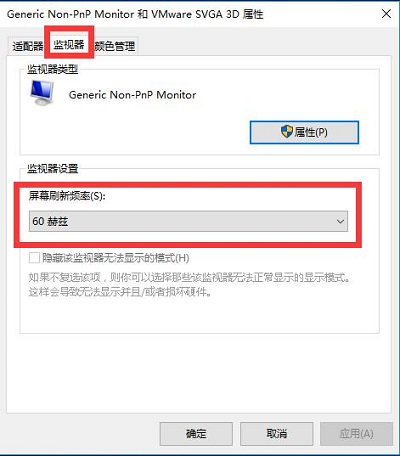通常情况下,呆脑系统默认的监视器屏幕刷新率是60Hz,不过如果屏幕会抖动或者模糊,就需要修改监视器屏幕刷新率了。那么Win10怎么设置屏幕刷新率呢?接下来就和小编一起来看看操作方法吧,有需要的用户可不要错过。
Win10设置屏幕刷新率的方法
一、首先在Win10桌面空白处,单机鼠标右键,在弹出的菜单中,点击进入“显示设置”如图。
二、点击显示设置最底部的“高级设置”,如图。
三、继续点击高级设置最底部的“显示适配器属性”如图。
四、在最后的显示适配器属性中,在顶部切换到“监视器”选项,就可以看到“屏幕刷新率”设置了,如图。
由于小编电脑是液晶显示器,一般的液晶显示器屏幕刷新率默认是60Hz,用户无法自行修改。但如果是一些老式CRT电脑,这个屏幕刷新率一般是可以修改的,不过不建议调节的太高,以免影响显示器寿命。

 时间 2023-02-16 11:07:03
时间 2023-02-16 11:07:03 作者 admin
作者 admin 来源
来源